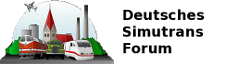
+- Deutsches Simutransforum (https://simutrans-forum.de/mybb)
+-- Forum: Simutrans (https://simutrans-forum.de/mybb/forumdisplay.php?fid=3)
+--- Forum: Grafik (https://simutrans-forum.de/mybb/forumdisplay.php?fid=16)
+--- Thema: Erstellen von Grafiken mit Solidworks - Step by Step (/showthread.php?tid=6208)
Seiten:
1
2
- Lemuria - 07-10-2011
Das Gebäude in Skizzen und Features
- Lemuria - 07-10-2011
- Lemuria - 07-10-2011
- Lemuria - 07-10-2011
- Lemuria - 07-10-2011
Renderexport
Wir betrachten nun unser Gebäude als fertig. Da wir aber Grafikdateien benötigen um weiterarbeiten zu können, müssen wir die Renderings nun exportieren:
- Feature-Baum einklappen (mit den 3 kleinen Dreiecken am rechten Rand des Feature-Baumes
- In die Render 1 Ansicht drehen
- Taste "F" drücken, um das Gebäude möglichst groß und zentriert im Bildbereich zu haben
- In der Office-Produkte Leiste den Befehl „In Datei Rendern“ wählen
Ich hänge an den Dateinamen immer das Kürzel r+Nummer an – das kann natürlich jeder selber gestalten – wichtig ist noch den Dateitypen auf *.png umzustellen.
- Die Schritte für die Ansichten Render 2 bis Render 4 wiederholen
- In unserem Zielordner befinden sich nun folgende Bilder:
[/list=1]
- Lemuria - 07-10-2011
Ein notwendiges Übel - Nachbearbeiten mit Gimp
Den Renderexporten fehlt es jetzt noch an der richtigen Größe und auch sind noch jede Menge Teiltransparenzen vorhanden, die Simutrans nicht verarbeiten kann. Hier Schritt für Schritt die Anleitung:
Man öffne ganz schlicht das erste File und wähle Bild -> Automatisch zuschneiden
Filter -> Verbessern -> Schärfen (Wert so 15-20)
Bild -> Skalieren
WICHTIG: Breite 130 setzen (nicht 128!!!)
Filter -> Verbessern -> Schärfen (wieder so 15-20)
Alles markieren (strg + A), kopieren (strg + C) und dann kann dieses File geschlossen werden
Vorlage1x1.xcf öffnen (gibt es bei mir)
"Neue Ebene" auswählen und einfügen
- Lemuria - 07-10-2011
Verschieben Werkzeug auswählen und das Gebäude verschieben und zwar so:
GIMP zeigt mit der strichlierten Umrandung an, welche Pixel einen Deckwert von über 50% haben. Die linke Ecke dieser Pixel soll genau auf der linken Kante der Grundkachel liegen (hier Pixel 224).
Von hier kommt auch die Skalierung auf 130 Pixel, da die 2 äußersten Pixel in 95% aller Bilder einen Deckwert von unter 50% haben und deshalb aus dem Bild verschwinden…
Rechtsklick auf „Schwebende Auswahl“ -> Ebene verankern
Rechtsklick auf „Neue Ebene“ -> Ebenenmaske hinzufügen
Alphakanal der Ebene übernehmen
Darauf achten, dass die Maske aktiviert ist (weisser Rahmen)
Dann Farben -> Schwellwert
Nun sind alle Teiltransparenzen aus dem Bild entfernt.
- Lemuria - 07-10-2011
Ab und zu – nicht vorhersagbar – sind Ränder etwas ausgefranst, dazu die Ebenenmaske anzeigen:
Und mit einem kleinen Stift geradepinseln:
Dabei aufpassen, dass keine Teiltransparenzen entstehen (also Grautöne in der Maske)
Das ganze wieder als *.png abspeichern – fertig
Das Ganze noch für die restlichen 3 Ansichten und fertig
- Lemuria - 07-10-2011
Der Hauptteil des Tutorials ist somit fertig - ein Gebäude wurde von Anfang bis zum Ende erklärt. Auf Wunsch kann ich die Anleitung auch noch weiterhin mit Tipps & Tricks ergänzen - die Software kann ja noch wesentlich mehr, als das bisher gezeigte.
Auf alle Fälle würde ich mich über Feedback freuen - einerseits war das Tutorial ne ganze Menge Arbeit, andererseits ist es sicherlich an der einen oder anderen Stelle noch verbesserungswürdig...
Fragen zu Rendern mit Solidworks
Viel Spass beim Rendern!